- Autor Lauren Nevill [email protected].
- Public 2023-12-16 18:55.
- Ostatnio zmodyfikowany 2025-01-23 15:23.
Jeśli nie jesteś jedynym użytkownikiem komputera w rodzinie, prawdopodobnie spotkałeś się z sytuacją, w której wszyscy członkowie rodziny mogli czytać Twoją korespondencję. Czasami informacje wymieniane z Tobą mogą być poufne lub niepożądane dla innych, w takich przypadkach możesz po prostu ograniczyć dostęp.
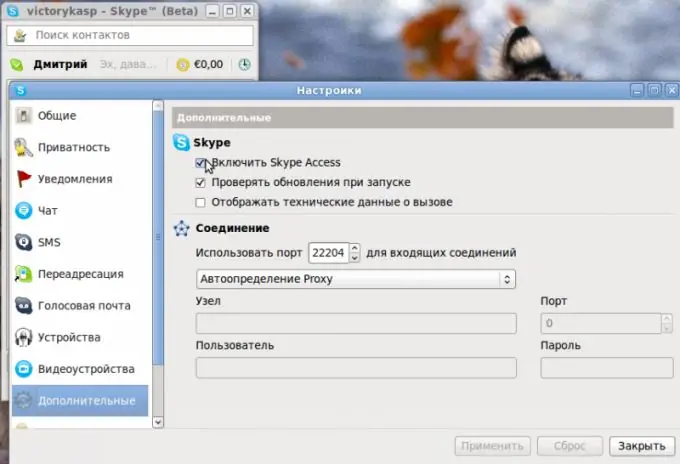
Niezbędny
Oprogramowanie Skype
Instrukcje
Krok 1
Sam program ma funkcję pytania o hasło przy uruchomieniu, tj. oprócz Ciebie i tych, którzy znają hasło, nie będą mogli uruchomić programu. Aby przetestować działanie tej funkcji, należy najpierw uruchomić program, klikając dwukrotnie lewym przyciskiem myszy skrót na pulpicie. Możesz także uruchomić program, klikając menu "Start", wybierając element "Wszystkie programy" i znajdź skrót do programu na otwartej liście.
Krok 2
Po uruchomieniu programu spróbuj wylogować się ze swojego konta. Wybierz swoją nazwę użytkownika i wprowadź hasło. Przed kliknięciem przycisku logowania na konto usuń zaznaczenie opcji Zaloguj mnie po uruchomieniu Skype. Ta opcja pozwoli każdemu użytkownikowi programu Skype zalogować się tylko pod własną nazwą użytkownika.
Krok 3
Zaleca się również usunięcie programu z listy startowej systemu operacyjnego. Aby to zrobić, kliknij menu "Start", wybierz "Uruchom". W oknie, które zostanie otwarte, wprowadź polecenie msconfig i kliknij przycisk „OK”.
Krok 4
W nowym oknie przejdź do zakładki „Uruchamianie” i znajdź wiersz z nazwą programu, odznacz pole i kliknij przycisk „Zastosuj”. W oknie, które się otworzy, kliknij przycisk „Uruchom ponownie teraz”, po zamknięciu wszystkich aplikacji i zapisaniu wyników pracy.
Krok 5
Po ponownym uruchomieniu systemu sprawdź, czy program uruchamia się automatycznie. Jeśli nie masz pewności, że ta metoda w 100% uniknie czytania Twojej korespondencji, wprowadź uruchamianie systemu według kont. Na przykład możesz utworzyć kilka kont: Mama, Tata, Dima itp.
Krok 6
Aby to zrobić, kliknij menu „Start”, uruchom „Panel sterowania” i kliknij dwukrotnie lewym przyciskiem myszy ikonę „Konta użytkowników”. W oknie, które się otworzy, kliknij link „Utwórz konto”.
Krok 7
Dla każdego takiego wpisu należy ustawić uprawnienia administratora, ale zalogować się za pomocą hasła. W ten sposób Twoje konto nie będzie mogło się logować i czytać Twoich prywatnych wiadomości.






